YouTubeの世界への一歩は、あなた自身のチャンネルを作成することから始まります。このガイドでは、個人用またはビジネス用のYouTubeチャンネルをシステム的かつスムーズに設定する方法について詳しく説明しています。クリエイティブな側面を示したり、ブランドを紹介したりしたい場合でも、このガイドが必要なツールを提供します。
重要なポイント
- YouTubeチャンネルを作成するにはGoogleアカウントが必要です。
- チャンネルの設定は、使いやすいYouTubeプラットフォームを介して直接行われます。
- 他のチャンネルと差別化するために、チャンネルに個別の名前やプロフィール写真を追加することができます。
ステップバイステップガイド
1. Google検索とYouTubeへのサインイン
最初にWebブラウザで「YouTube」と検索してみてください。「YouTube」とGoogle検索バーに入力して公式ウェブサイトに移動できます。
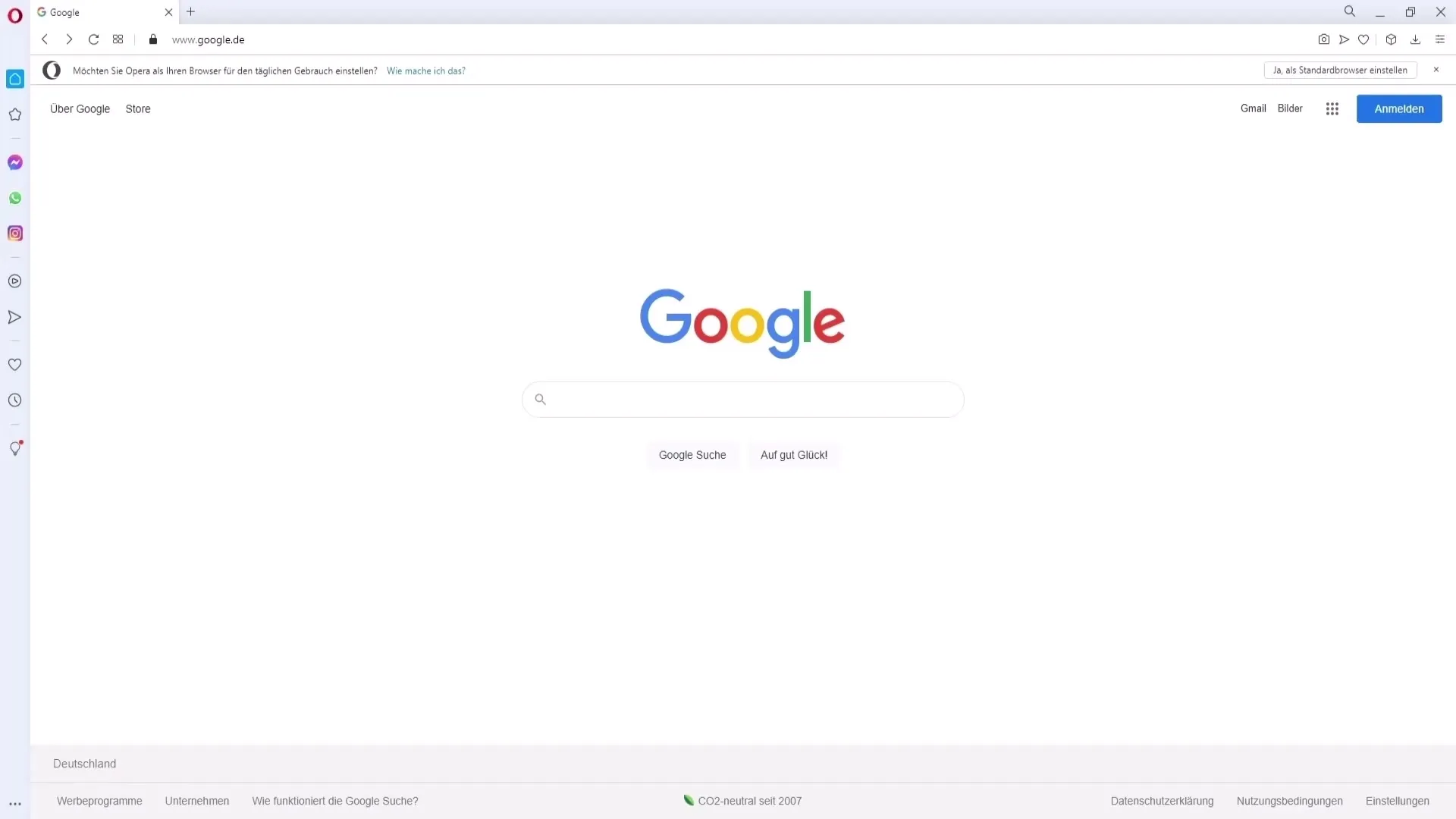
YouTubeサイトにアクセスすると、右上に「サインイン」ボタンが表示されます。続行するにはクリックしてください。
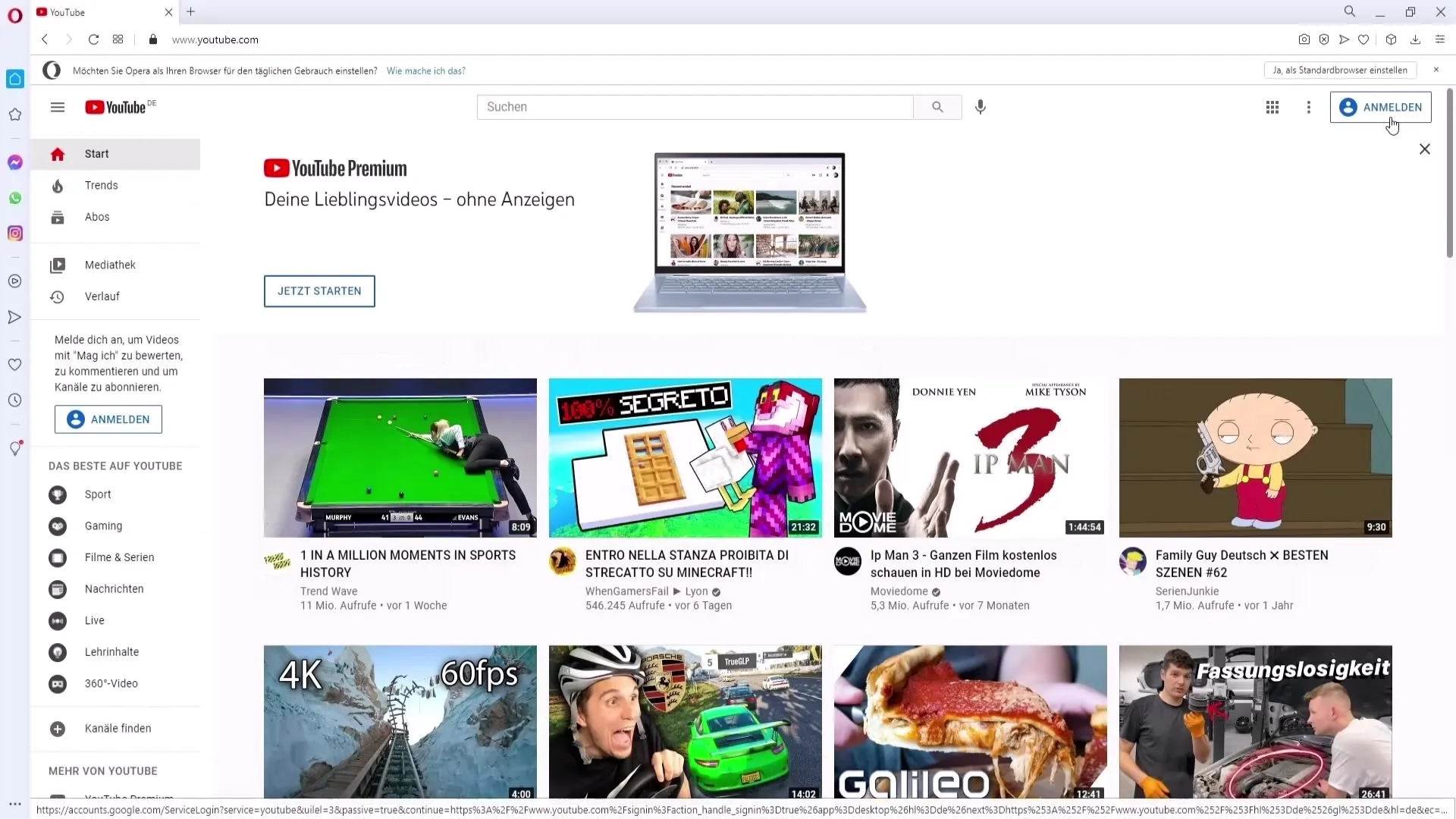
2. Googleアカウントの作成または調整
すでにGoogleアカウントを持っている場合は、既存のログイン情報を使用してログインできます。そうでない場合は、「アカウント 作成」オプションを選択して新しいアカウントを作成できます。
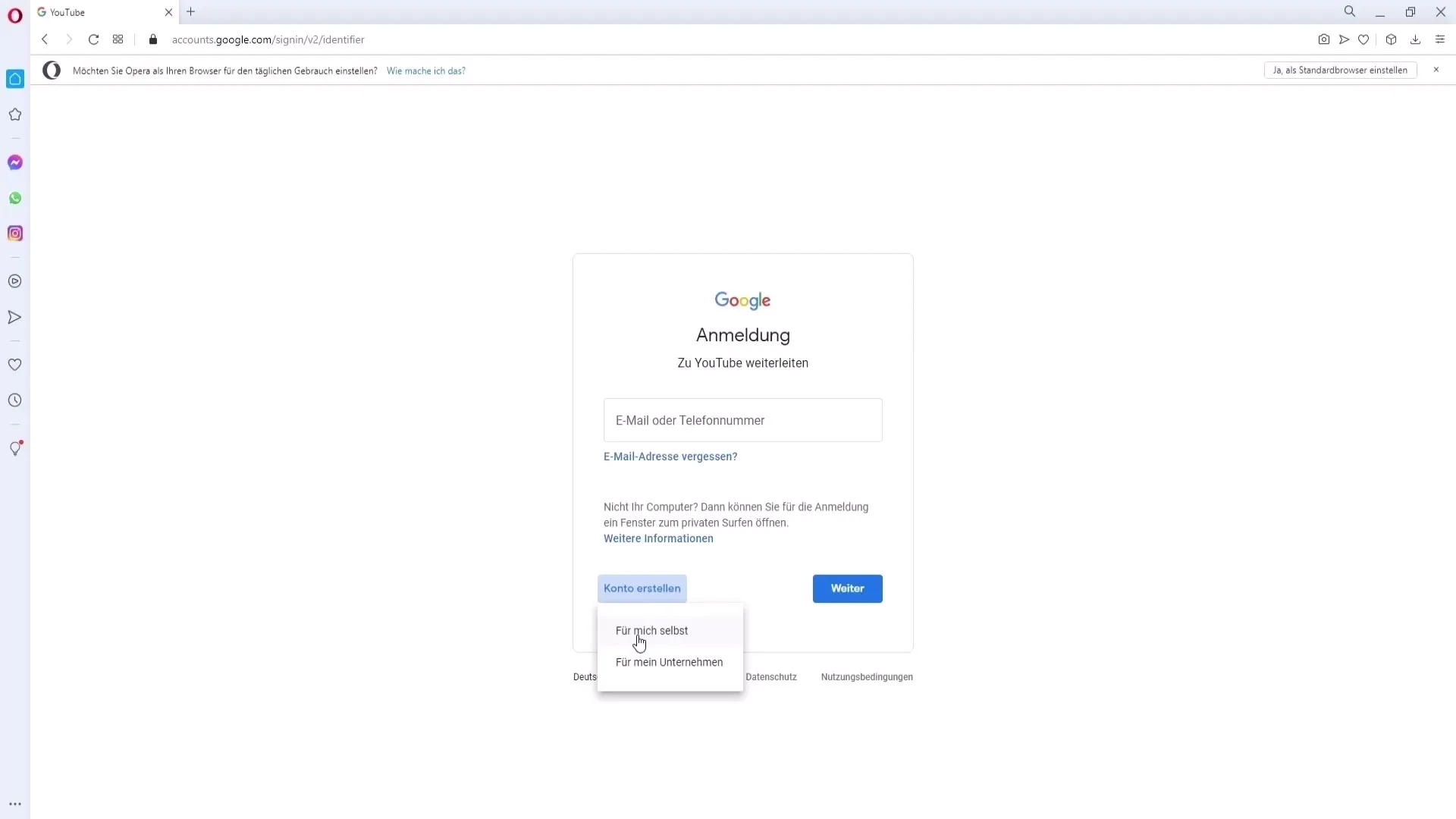
自分自身または企業のためにアカウントを作成するかどうかを選択できます。ほとんどの場合、ユーザーは個人アカウントを選択するため、「自分用」をクリックしてください。
3. アカウント情報の入力
いくつかの基本的な情報を入力する必要があります。まず、名前と姓が必要です。
最適なアカウントの動作を確保するために、新しいGmailアドレスを選択することをお勧めします。次のステップでそのようなメールアドレスを設定できます。
少なくとも1つの特殊文字を含む安全なパスワードを選択し、要件に従ってパスワードを2回入力するように注意してください。
4. 検証用の電話番号を追加
アカウントのセキュリティを高めるために、電話番号が必要です。まず国を選択し、その後電話番号を入力してください。
その後、確認コードが記載されたSMSが送信されるので、アカウントの検証に必要です。
5. 追加情報の入力
電話番号に加えて、生年月日や性別などの追加情報を入力するように求められます。これらの情報はアカウントをパーソナライズするのに役立ちます。
6. プライバシーとパーソナライズ
必要なデータをすべて入力した後、プライバシーポリシーに同意するよう求められます。プロセスを迅速化するために、エクスプレスパーソナライゼーションを選択することをお勧めします。
プライバシーと条件をスクロールして同意してください。
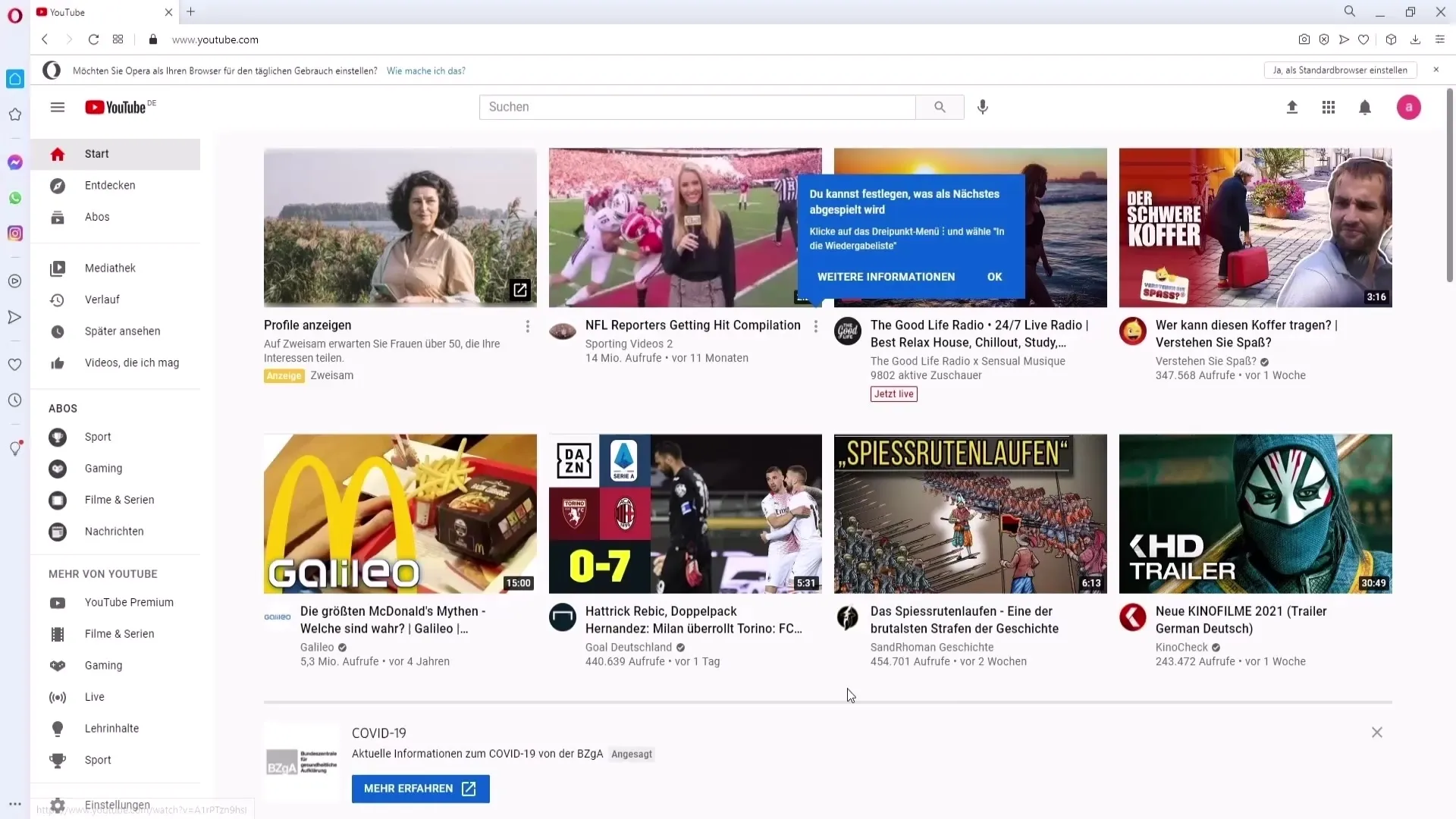
7. YouTubeチャンネルの作成
Googleアカウントを作成したら、自分のYouTubeチャンネルを作成する準備が整いました。YouTubeのホームページに再度アクセスし、画面上部のプロフィール画像をクリックして「チャンネルを作成」を選択してください。
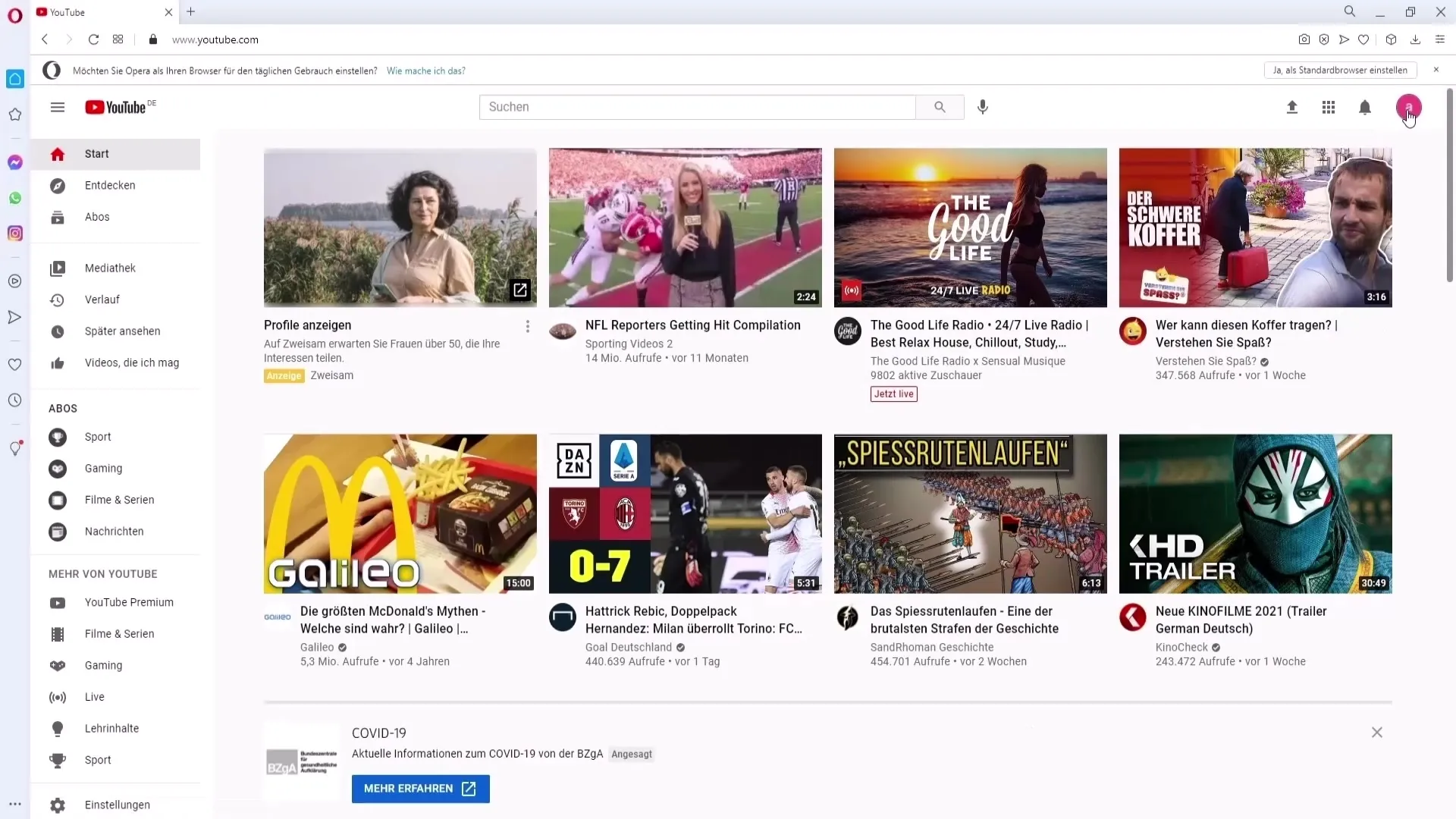
チャンネルに名前を付けるように求められます。自分と作成コンテンツをよく表す名前を選択してください。
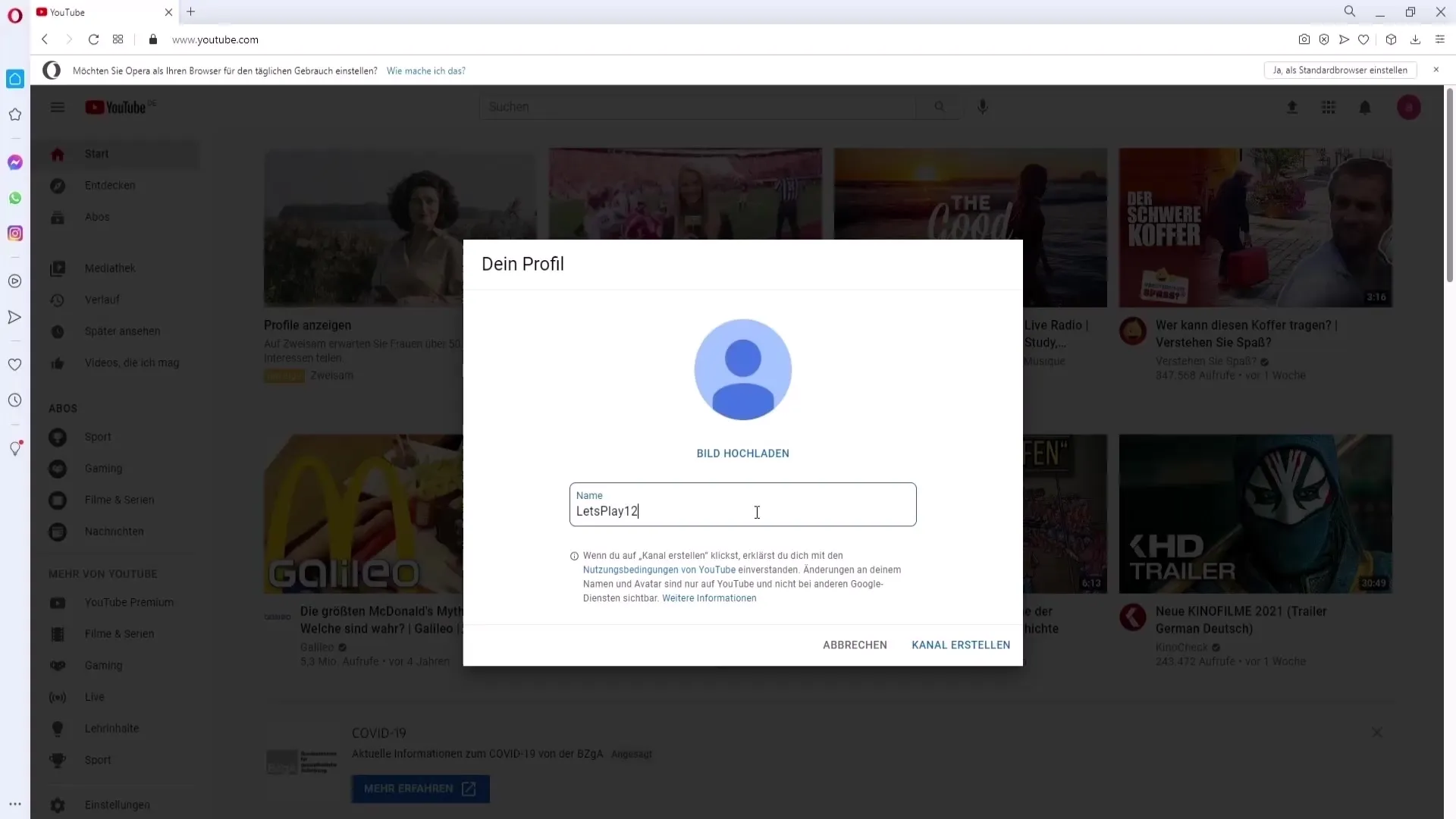
プロフィール画像のアップロードなど、オプション機能も利用できます。準備ができたら「チャンネルを作成」をクリックして、YouTubeチャンネルを起動させてください。
要約
あなたはたった数ステップで独自のYouTubeチャンネルを作成する方法を
よくある質問
Googleアカウントを作成する方法は?Googleアカウントページにアクセスし、「アカウント作成」をクリックします。指示に従ってください。
チャンネル名を後から変更できますか?はい、アカウント設定からいつでもチャンネル名を変更できます。
Googleでのプライバシー保護は保証されていますか?はい、Googleはあなたを守る包括的なプライバシーポリシーを持っています。
YouTubeチャンネルを作成するのにいくらかかりますか?YouTubeチャンネルの作成は無料です。
YouTubeの利用方法に関して支援を受けるにはどこに行けばいいですか?YouTubeはサポートセンターで包括的なヘルプを提供しています。


